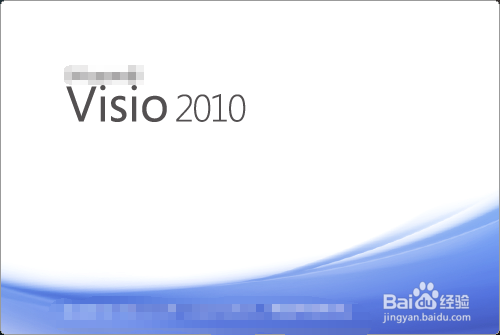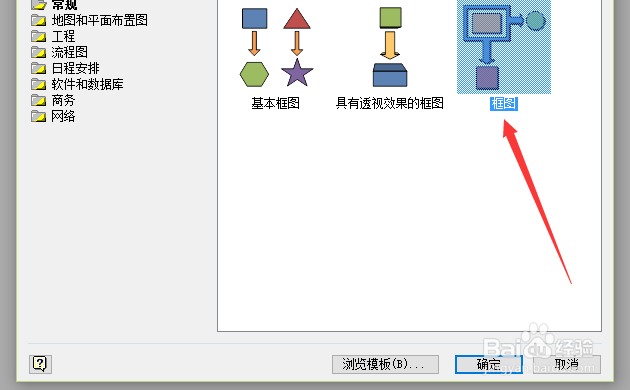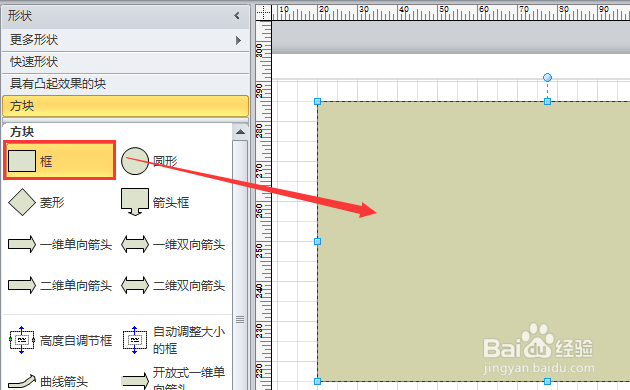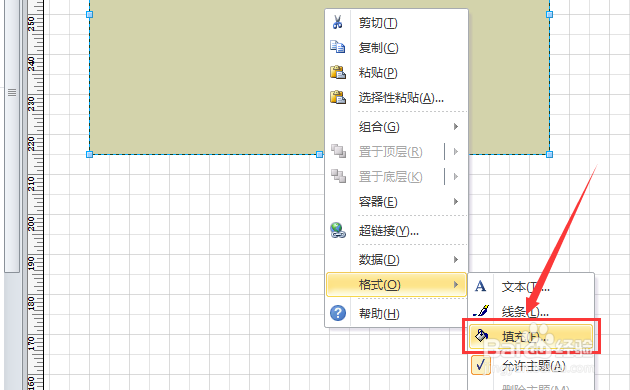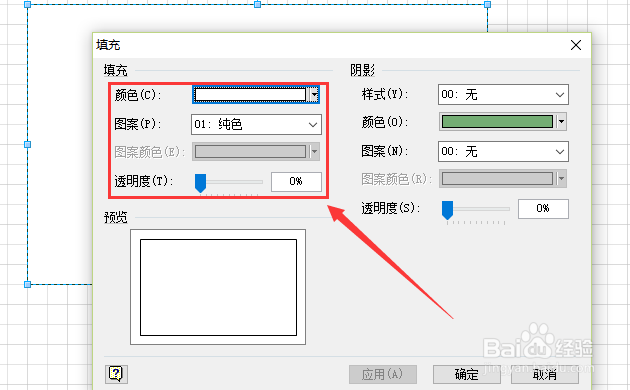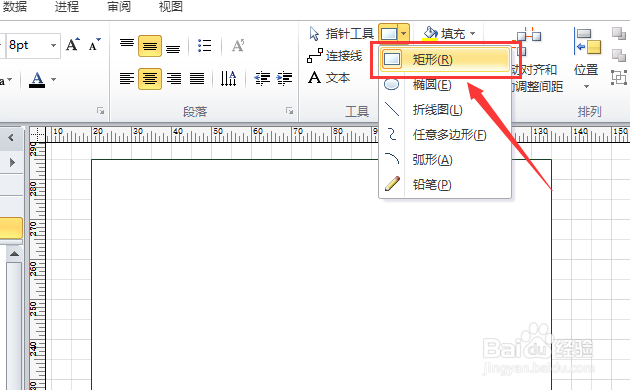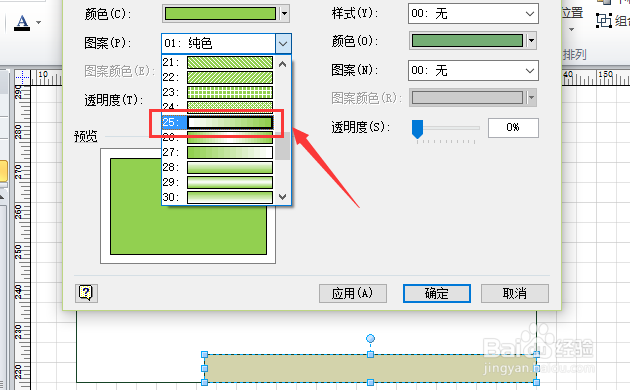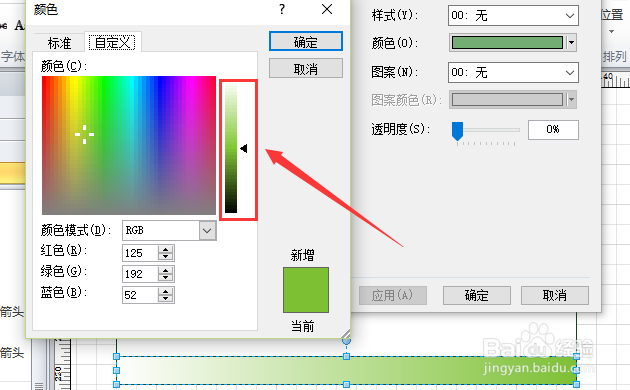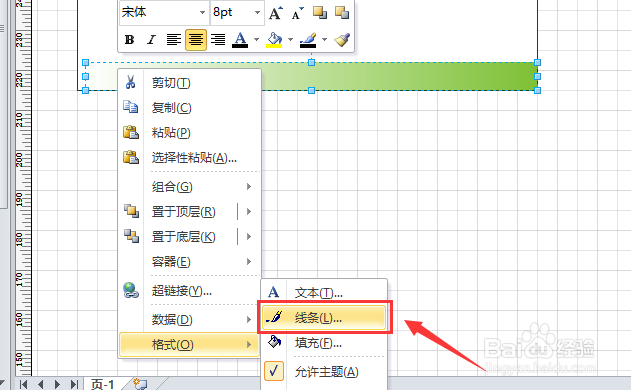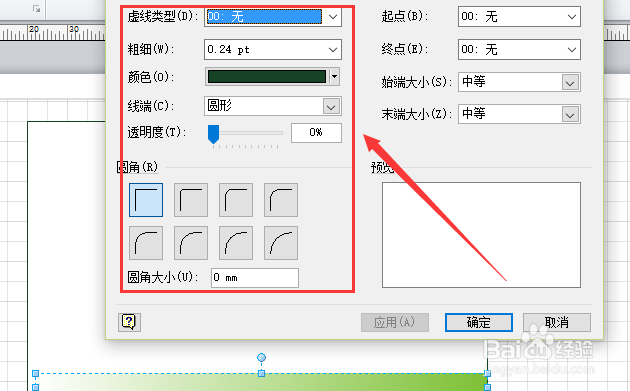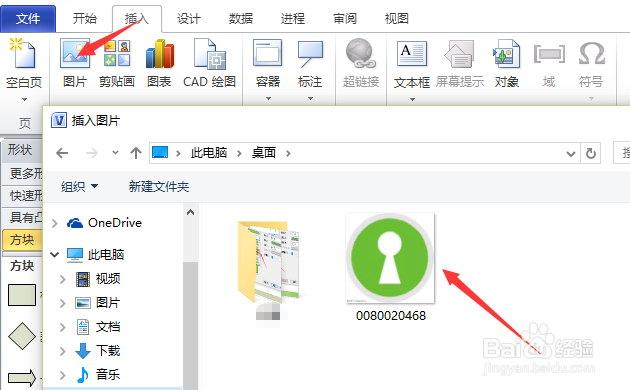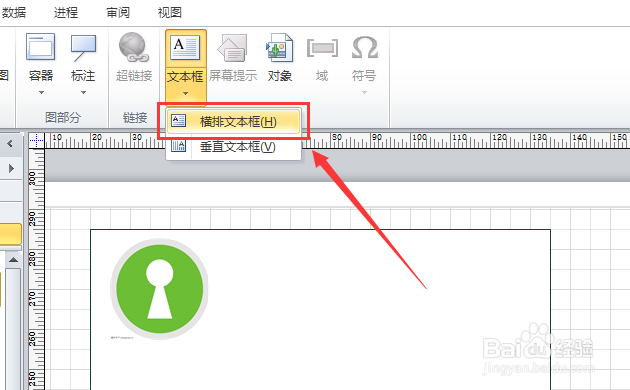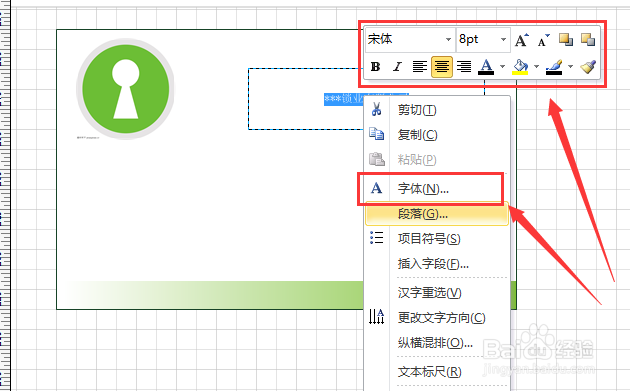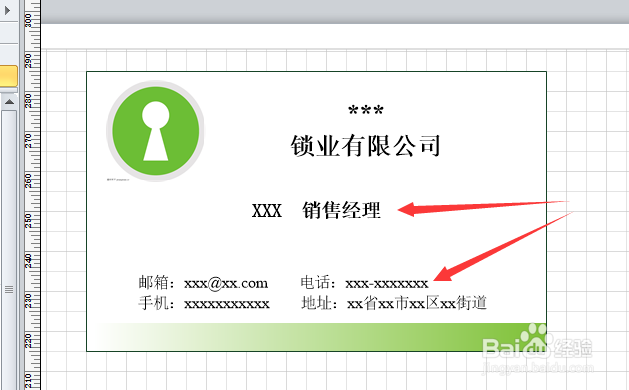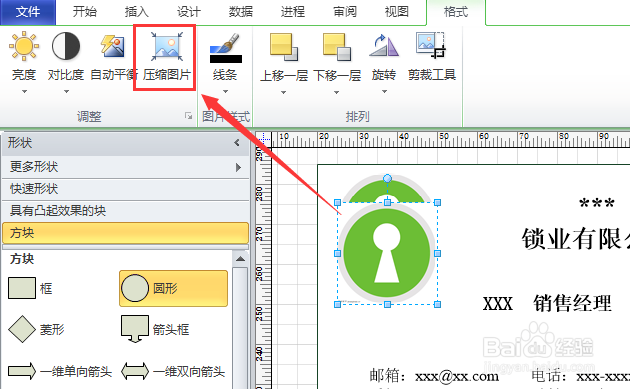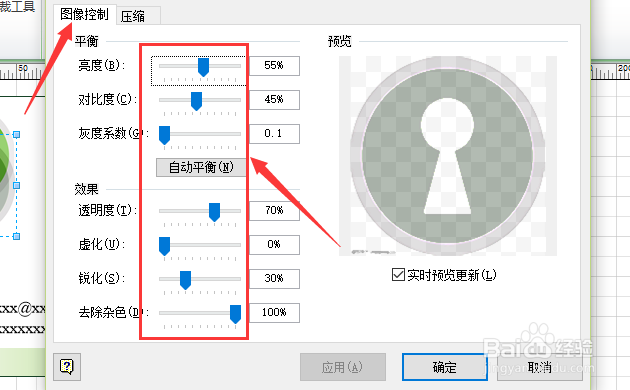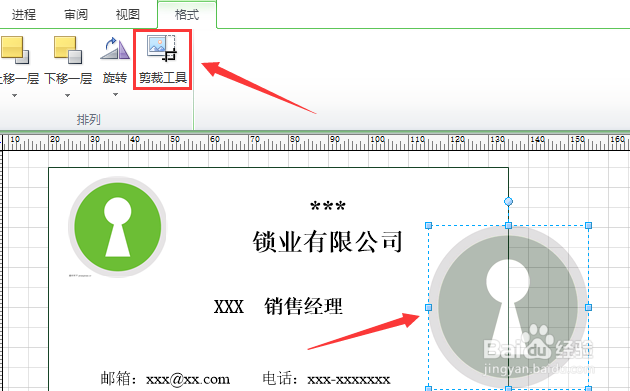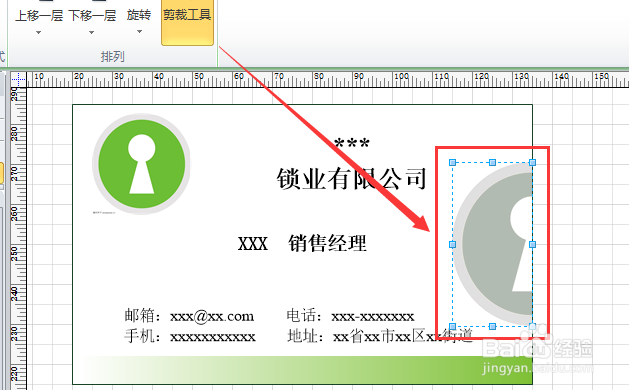如何用Visio绘制名片
名片想必大家都知道是什么,很多人的名片都是自己提供资料内容,车茹踪鳗托外面广告制作公司制作的,而很多时候这些制作公司的想法却与我们大不相同。下面,我就给大家讲讲如何使用visio进行名片绘制。
基本边框操作
1、首先打开Visio软件,并新建一个“框图”文件,如图所示。
2、新建文件完成后,从左侧的“图形工具栏”中找到“矩形”框图,并将其拖入右侧的编辑界面中。
3、选中刚刚拖入的矩形框兔脒巛钒图,单击鼠标右键,选择“格式”-“填充”选项,进入填充格式设置界面;接着在填充界面设置图形的颜色、图案和透明度等,这里我们将名片的底色设置为白色。
4、下面进行名片上条形颜色的藜局腑载添加。点击上侧菜单栏中的“矩形”工具,在白色名片底上绘制出条形区域;接着点击鼠标右键,选中“格式”-“填充”选项,将其设置为绿色爨痂戡秫渐变格式。然后,在颜色中“其他颜色”调色面板中,我们可以通过拉动如图所示的滑动条改变颜色的深浅程度,将其调整为最佳色式。
5、接着对条形框的外边框线条进行设置。选中条形框,单击鼠标右键,点选“格式”-“线条”,在弹出界面里调整线条的粗细、颜色及透明度等信息,直至满意为止。
6、图形编辑好以后,就开始加入自己单位的logo。点击上方的“插入”-“图片”按钮,选择自己已经准备好的单位logo,并将其放置于名片的适当位置。
名片文字添加
1、用鼠标点击上方“插入”菜单栏下“文本框”选项,添加横排的文本框。
2、插入文本框后,输入自己想要编辑的文字,单击鼠标右键,根据图中指示点选“字体”选项,对文本的字体样式进行编辑。
3、按照上述方法,在名片上添加姓名、单位、职务等信息,并将其大小、字体调整至合适位置。
名片水印设置
1、找到需要做成水印的图片,将其插入到编辑界面,单击上方“格式”-“压缩图片”按钮,进行图片格式的设置。
2、在弹出对话框中选择“图像控制”栏,并编辑图片的亮度、对比度、透明度等参数。
3、将水印图片拖动至合适的位置,单击上方的“剪裁工具”,对图片进行部分剪裁
4、图形、文字、水印设计完成后,单击“另存为”图片即可,如图所示。